كيفية إصلاح تطبيقات لا تظهر في الإعدادات على iPhone
حسنًا ، يحتاج الناس دائمًا إلى شيء أو آخرالجديد في هواتفهم المحمولة. وأحد الأسباب التي تجعل الناس ينتقدون شركة آبل في الوقت الحاضر و iOS هي عدم وجود أشياء مبتكرة منذ وقت طويل! الميزات السابقة التي تم تقديمها بشكل خاص في أجهزة سطح المكتب ونظام تشغيل Apple المحمول ليست مؤثرة للغاية. معظمهم من المنتجات تهدف إلى زيادة المبيعات. توافق أم لا أولاد ، والحقيقة هي دائرة الرقابة الداخلية هذه الأيام أصبحت عربات التي تجرها الدواب للغاية. والمشكلة ليست فقط الأخطاء ، ولكن أيضًا الميزات الإخبارية التي قدمتها Apple ليست مثيرة للإعجاب أيضًا ، على سبيل المثال ، تعطيل الوصول إلى زر Siri Home. في الآونة الأخيرة ، هناك خلل جديد يزعج مستخدمي iOS وهو أنه لا يمكنهم العثور على التطبيق في "الإعدادات". ولذا ، سنناقش اليوم أفضل الطرق لحل مشكلة "التطبيقات التي لا تظهر في الإعدادات في iPhone".
الحل 1: قم بإنهاء تطبيق الإعدادات
الحل الأول لحل "تطبيقات لا تظهر فيالإعدادات على iPhone "تم إنهاء تطبيق الإعدادات بالكامل. ببساطة عن طريق الإقلاع والبدء من جديد ، قد يتم حل المشكلة. اتبع الخطوات أدناه لإنهاء تطبيق الإعدادات:
الخطوة 1: انتقل إلى الشاشة الرئيسية وانقر نقرًا مزدوجًا فوق زر الصفحة الرئيسية. مع هذا ، سيتم فتح الجلاد التطبيق. اسحب الآن لأعلى على تطبيق الإعدادات ؛ سيؤدي هذا إلى إنهاء تطبيق الإعدادات.

الخطوة 2: التالي مرة أخرى ، انقر على أيقونة تطبيق الإعدادات. الآن وقد بدأت بداية جديدة ، يجب تحميل جميع قائمة التطبيقات في أي وقت من الأوقات.
الحل 2: إعادة تشغيل iPhone
إذا لم تظهر تطبيقاتك في الإعدادات ، فحاول تقديمهابداية جديدة لجهاز iPhone الخاص بك أيضًا. ببساطة قم بإعادة تشغيل جهاز iPhone الخاص بك. لقد أثبت هذا أنه يحل العديد من المشكلات وينطبق أيضًا على غالبية الأجهزة. اتبع الخطوات أدناه لتشغيل وإيقاف تشغيل iPhone مرة أخرى:
الخطوة 1: قم أولاً بإنهاء تطبيق الإعدادات. اضغط لفترة طويلة على زر الطاقة حتى يظهر الخيار Slide to Power Off على الشاشة.

الخطوة 2: الآن حرك "Slide to Power Off" لإيقاف تشغيل iPhone. مرة أخرى اضغط لفترة طويلة على زر الطاقة من أجل إعادة تشغيل الجهاز.
الخطوة 3: الآن افتح تطبيق الإعدادات. من المحتمل أن ترى كل قائمة التطبيقات الخاصة بك وسيتم حل "التطبيقات المفقودة من الإعدادات".
الحل 3: إعادة ضبط جميع الإعدادات
إذا فشلت الحلول الثلاثة المذكورة أعلاه ، فإن الأكثرالطريقة غير الموصى بها لحل مشكلة "التطبيقات المثبتة التي لا تظهر في الإعدادات" هي إعادة تعيين جميع الإعدادات. سيؤدي هذا بالتأكيد إلى حل مشكلتك ولكن سيتعين عليك التعامل مع كل فقدان البيانات. وبالتالي ، من الأفضل أن تأخذ نسخة احتياطية قبل أن تختار بهذه الطريقة لحل مشكلتك. اتبع الخطوات التالية لإعادة ضبط جميع إعدادات جهاز iPhone الخاص بك.
الخطوة 1: على جهاز iPhone الخاص بك ، انتقل إلى الإعدادات >> عام.
الخطوة 2: انتقل الآن إلى إعادة تعيين >> مسح جميع المحتويات والإعدادات. مع هذا ، سيتم حل جميع البيانات بالإضافة إلى مشكلة "التطبيقات التي لا تظهر في الإعدادات على iPhone". يمكنك استعادة البيانات الخاصة بك من النسخة الاحتياطية التي اتخذت.

الحل 4: إصلاح التطبيق الذي لا يظهر على الإعدادات باستخدام ReiBoot
إذا لم تعطيك أي من الطرق المذكورة أعلاه نجاحًاحل مشكلة "لا يمكن العثور على التطبيق في الإعدادات" ، الخيار الوحيد الذي تبقى لديك هو Tenorshare ReiBoot. هناك احتمال أن يواجه iPhone الخاص بك بعض المشكلات فقط وبالتالي لن تتمكن من عرض التطبيق في الإعدادات. دعنا لا نضيع وقتنا في إصلاح تطبيق الإعدادات ؛ بدلاً من ذلك ، دعونا نعمل على iPhone باستخدام Tenorshare ReiBoot. الأداة هي أفضل حل لأي نوع من اهتمامات دائرة الرقابة الداخلية. اتبع الخطوات التالية لمعرفة كيفية حل مشكلة "عدم ظهور التطبيقات في الإعدادات" باستخدام الأداة.
الخطوة 1: قم بتشغيل البرنامج على جهاز الكمبيوتر الخاص بك وقم ببساطة بتوصيل جهازك بالكمبيوتر. الآن انقر فوق "إصلاح الكل iOS عالقة" الخيار.

الخطوة 2: اضغط على الخيار "إصلاح الآن" وبما أن أحدث حزمة من البرامج الثابتة مطلوبة لمزيد من المعالجة ، قم بتنزيلها.
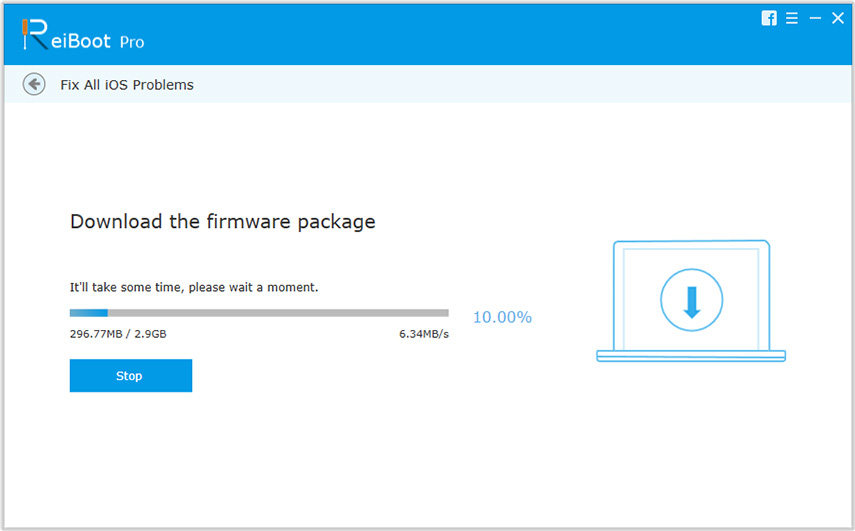
الخطوه 3: عند انتهاء التنزيل ، انقر فوق خيار "بدء الإصلاح". انتظر لبضع دقائق حتى يتم تحديث جهازك تلقائيًا وإعادة تشغيله باستخدام أحدث إصدار من iOS. أصبح الآن خاليًا من أي مخاوف وستظهر لك كل قائمة التطبيقات في الإعدادات.
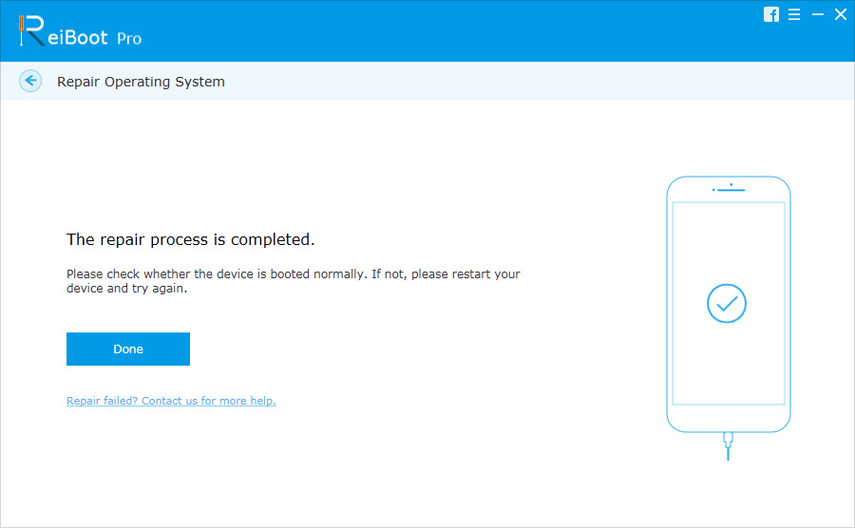
في المقالة أعلاه ، ناقشنا أفضل 5لا تظهر حلول "تطبيقات iPhone في مشكلة". نأمل أن نبذل قصارى جهدنا لحل مشكلتك من خلال الحلول الأسهل والأسهل 5. ينصح بشدة Tenorshare ReiBoot للتخلص من المشكلة فورًا. أدناه قسم التعليقات.

![[محلول] Whatsapp Contacts لا يظهر على Android / iPhone](/images/whatsapp-tips/solved-whatsapp-contactsnot-showing-on-androidiphone.jpg)







